Innan tidsbokningen kan tas i bruk måste man ställa in ett starttidsintervall samt ett starttidsschema och hur du ska visa detta på bildskärmen.
Starttidsintervall är en egenskap för varje bana man lagt upp.
Klicka här för att se hur man skapar ett starttidsintervall.
Under Spel och Inställningar gör du sedan inställningar för starttidsschemat och artikelschemat.
 Starttidsschema/artikelschema
Visa
Starttidsschema/artikelschema
Visa
Inställningen av både Starttidsschemat och Artikelschemat gör du under menyn Spel » Inställningar.
Man kan själv välja hur bilden över starttidsschemat skall se ut. Skärmen är indelad i 5 olika scheman.
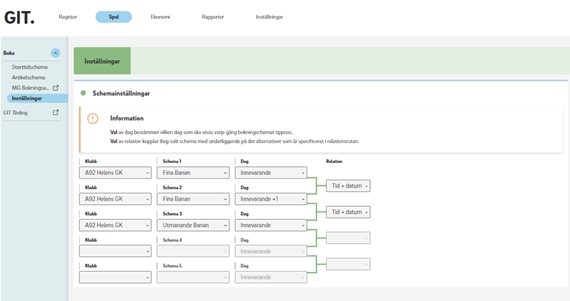
Det finns även möjlighet att kunna boka tider på andra klubbar än den egna.
I alla fält Klubb kan man välja en annan klubb, för att visa starttidsschemat för den klubben. För att kunna välja klubb måste den andra klubben tilldela behörighet till vår klubb att boka, vilket görs på Organisationsenheten.
Läs mer här
I fältet Schema kan man välja mellan olika banor om man har flera banor på klubben.
Fältet Dag väljer man vilken dag som skall visas i aktuell schemaplats (Innevarande – Innevarande +4) Du kan exempelvis välja att visa innevarande dag + 1 (nästa dag)
I fältet Relation anger hur de olika scheman skall kopplas till varandra.
Tryck på Spara för att spara inställningen.
Har man flera personer som jobbar med tidbokningen kan dessa ha olika inställningar på starttidsschemat. Varje person som loggar in måste alltså skapa sitt ”eget” starttidsschema.
Inställningar Artikelschemat
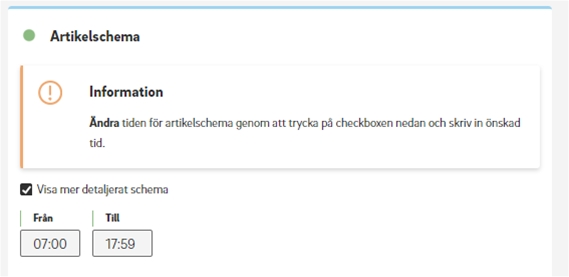
Här ställer du in hur lång tid du vill att artikelschemat ska visas.
 Spelaridentifikation
Visa
Spelaridentifikation
Visa
Du kan välja om en eller alla spelare i en bokad starttid måste identifieras med Golf-ID, samt hur reservationsregler skall kontrolleras. Du hittar spelaridentifikation under Spel - Spelaridentifikation.
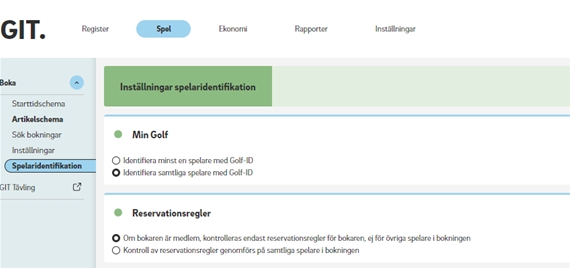
Du kan ställa in om en spelare eller alla i bollen ska identifiera med Golf-ID vid tidbokningen, en spelare måste dock alltid identifieras.
Väljer du alternativet Identifiera samtliga spelare med Golf-ID måste bokare via Min Golf, alltid identifiera spelare med Golf-ID eller medlemsnummer. Som GIT administratör har du befogenhet att övergå detta krav när det behövs.
För reservationsregler väljer du mellan två alternativ.
Kontroll av reservationsregler genomförs på samtliga spelare i bokningen eller, om bokaren är medlem, kontrolleras endast reservationsregler för bokaren, ej för övriga spelare i bokningen.
Exempelvis kan det finnas olika bokningsregler för medlemmar och gäster, såsom att medlemmar tillåts boka 2 dagar i förväg medan gäster endast får boka 1 dag i förväg. Om man väljer det andra alternativet kan en medlem boka för både sig själv och en gäst på en tidpunkt 2 dagar framåt, trots att gästen egentligen bara får boka 1 dag i förväg.
Man kan förenklat säga att gästen bokas in på medlemmens reservationsregel om det är medlemmen som är inloggad på Min Golf.